Mange mennesker mener, at Windows 10 er en fantastisk opdatering af Windows-operativsystemer.
Microsoft introducerede ikke kun kunstig intelligens i Windows 10, men opgraderede også masser af eksisterende funktioner.
Men flere og flere mennesker rapporterede, at der opstod fejl, efter de opgraderede til Windows 10. Fejlen i mappenavnet er ugyldigt, for eksempel er det et almindeligt problem, der kan forhindre dig i at åbne bestemte filer eller mapper. Men bare rolig! Vi vil dele flere effektive løsninger for at løse dette problem og hjælpe dig med at få nem adgang til dine data.

Katalognavnet er ugyldigt

Generelt udløses fejlen af nogle systemproblemer. I denne del vil vi fokusere på, hvordan du løser det hurtigt.
De fleste mennesker har bærbare enheder forbundet til deres computere, såsom ekstra tastatur og mus, flashdrev og mere. Og de kan være ansvarlige for, at katalognavnet er ugyldig fejl.
Trin 1 Frakobl alle flytbare enheder fra din computer.
Trin 2 Åbn Enhedshåndtering fra din Start-menu.
Trin 3 Gå til Vis-> Vis skjulte enheder, og find enheden Portable Devices.
Trin 4 Højreklik på en enhed, vælg Afinstaller enhed. Gør det samme på andre enheder.
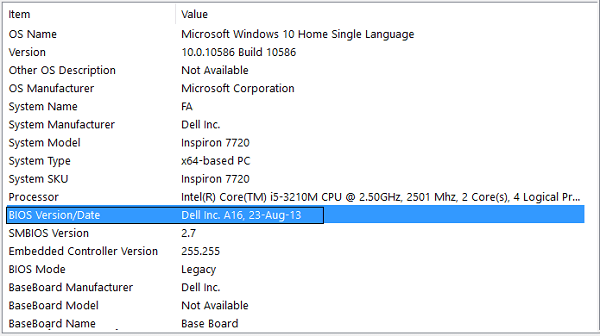
BIOS er vigtig for alle Windows-ejere. Og hvis du ser, at katalognavnet er ugyldig, er det tid til at opdatere det. Vi deler standardproceduren nedenfor.
Trin 1 Tryk på Windows + R for at åbne dialogboksen Kør, indtast msinfo32 og tryk på Enter-tasten.
Trin 2 Når vinduet Systeminformation dukker op, skal du navigere til området BIOS Version / Date og nedskrive værdien.
Trin 3 Besøg din producents officielle websted, og søg efter dit enheds serienummer.
Trin 4 Download den anbefalede opdatering, og dobbeltklik på filen for at opdatere din BIOS og rette fejlen med det samme.
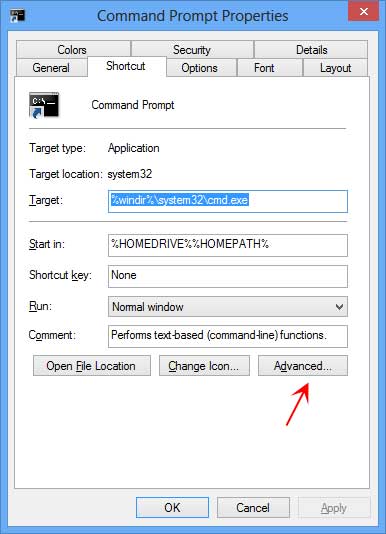
Katalognavnet er ugyldig fejl opstår, når du kører Kommandoprompt, hvis du starter det med en anden bruger. Du kan følge nedenstående trin for at løse det.
Trin 1 Åbn din Start-menu, søg efter cmd, højreklik på kommandoprompt-programmet, og vælg Egenskaber for at åbne vinduet Egenskaber.
Trin 2 Gå til fanen Genvej. Hvis standardværdien i boksen Start i er% HOMEDRIVE %% HOMEPATH%, skal du erstatte den med% WINDIR%.
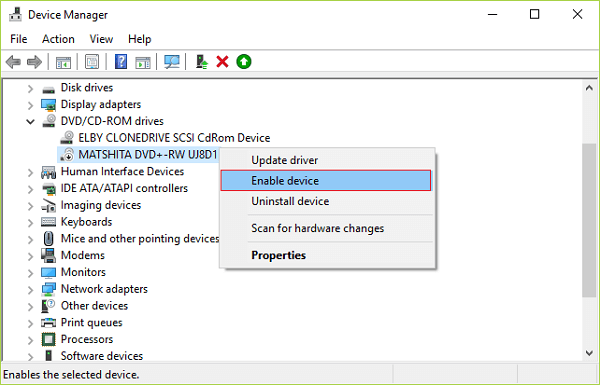
Når du afspiller din DVD og støder på, at katalognavnet er ugyldig, kan du rette det ved at aktivere din DVD-driver igen.
Trin 1 Åbn dialogboksen Kør fra din Start-menu, skriv dvmgmt.msc, og tryk OK for at udløse Enhedshåndteringsvinduet.
Trin 2 Fjern DVD / CD-ROM-enheden, højreklik på den og vælg Deaktiver enhed.
Trin 3 Højreklik derefter på driveren og vælg Aktiver for at aktivere din DVD-driver igen.
Trin 4 Hvis alarmen ikke forsvinder, kan du prøve at opdatere DVD-driveren eller geninstallere den.
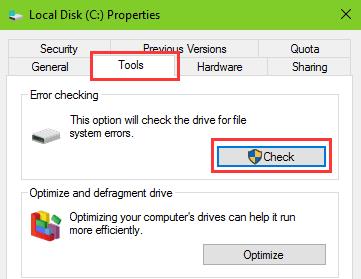
Nogle gange vises den ugyldige mappenavnfejl stadig, når du åbner filer på en bestemt disk. Det betyder, at der er noget galt med disken. Heldigvis er der et oprindeligt diskcheckværktøj i Windows.
Trin 1 Kør denne pc fra dit skrivebord, højreklik på disken og vælg Egenskaber.
Trin 2 Gå til fanen Værktøjer, find sektionen Fejlkontrol, og tryk på knappen Kontroller.
Trin 3 Når du bliver bedt om det, skal du trykke på Scan-drev for at begynde at løse de fundne fejl.
Trin 4 Endelig skal du genstarte din pc og kontrollere, om fejlen forsvinder.
Diskcheck hjælper også til fix grøn skærm død, blå skærm fejl på Windows computer.
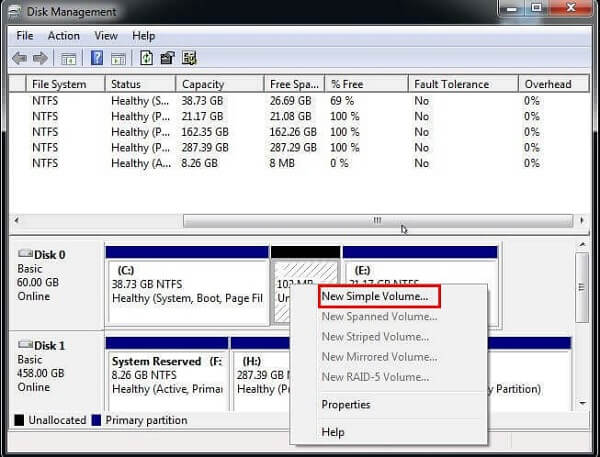
SD-kort, flashdrev, hukommelseskort og anden ekstern harddisk er tilsluttet din pc via USB-porten. Hvis du har prøvet en anden USB-port, og fejlen vedvarer, skal du følge nedenstående trin for at rette den.
Trin 1 Indsæt diskmgmt.msc i dialogboksen Kør, og tryk OK for at starte Diskstyringsdialogen.
Trin 2 Højreklik på det tomme område og vælg New Simple Volume. Så fortæller skærmassistenten, hvordan du afslutter resten af trin.
Trin 3 Åbn dit USB-drev igen.
Den sidste løsning til at rette mappenavnet er ugyldig fejl er at opdatere din Windows 10 til den nyeste version.
Trin 1 Hold Windows + I nede for at åbne appen Indstillinger.
Trin 2 Gå til sektionen Opdatering og sikkerhed, og tryk på knappen Søg efter opdateringer.
Trin 3 Hvis der findes en opdatering, installeres den automatisk i baggrunden.
Når du løser fejlen, er der chancer for datatab, så vi anbefaler dig at forstå et værktøj til gendannelse af data, såsom Aiseesoft Data Recovery. Dens fordele er:
1. Gendan data på Windows hurtigt.
2. Support fotos, videoer, e-mails, dokumenter og andre filer.
3. Forhåndsvis filer før gendannelse.
4. Hent uden filer henter filer under de originale forhold.
5. Kompatibel med Windows 10 / 8.1 / 8 / Vista / XP.
Sådan gendannes data til katalognavnet er ugyldigt

Trin 1 Vælg datatyper og placering
Download og installer Datagendannelse på din pc, og start den. I hovedgrænsefladen skal du vælge hvilke datatyper, du vil have tilbage, f.eks. Billede, lyd, video og mere. Vælg derefter den harddisk, der oprindeligt lagrede de mistede filer, og tryk på knappen Scan.

Trin 2 Gendannelsesdata for katalognavnet er ugyldigt
Når det er gjort, kan du forhåndsvise de mistede data efter typer og formater. Sørg for at vælge alle de ønskede filer, og klik på knappen Gendan. Et par sekunder senere gendannes den mistede fil på din disk.
I denne artikel har vi fortalt dig, hvad du kan gøre for at ordne katalognavnet er ugyldig fejl på Windows-computeren. Når fejlen vises, kan du ikke få adgang til dine filer og kan blive tab af data. Så vi delte syv metoder til at løse dette problem under forskellige situationer. Vores laboratorietest har vist, at disse løsninger er effektive.
Hvis du bekymrer dig om datatab, anbefaler vi dig at prøve Aiseesoft Data Recovery. Det er en konkret måde at få dine filer tilbage på.